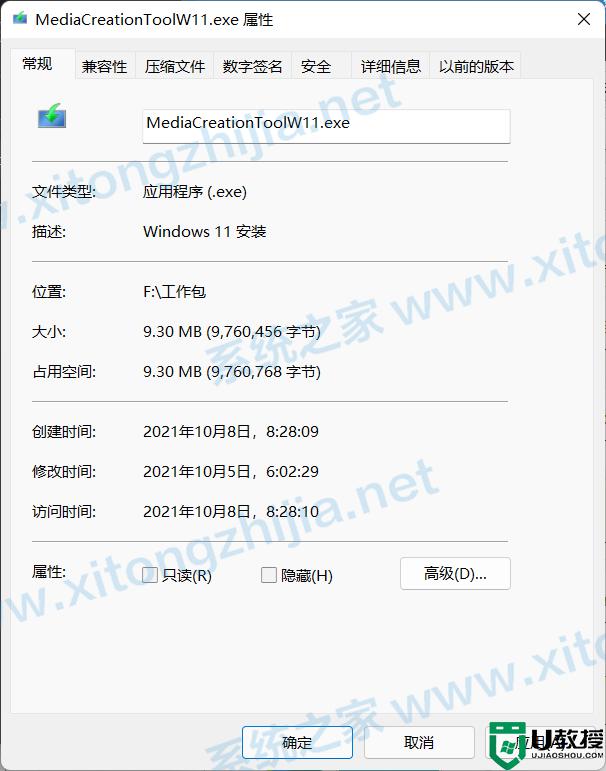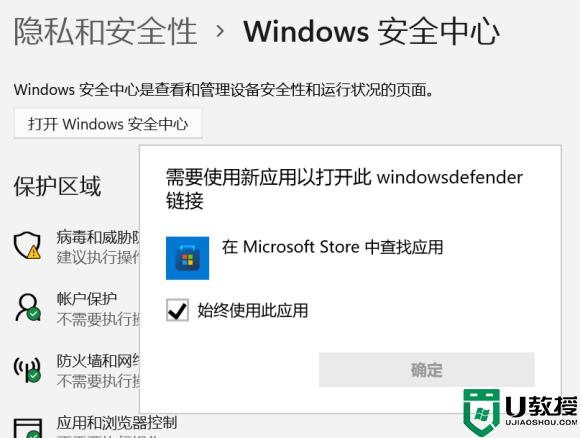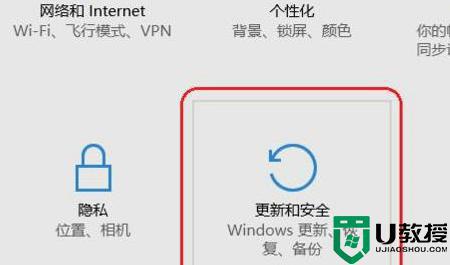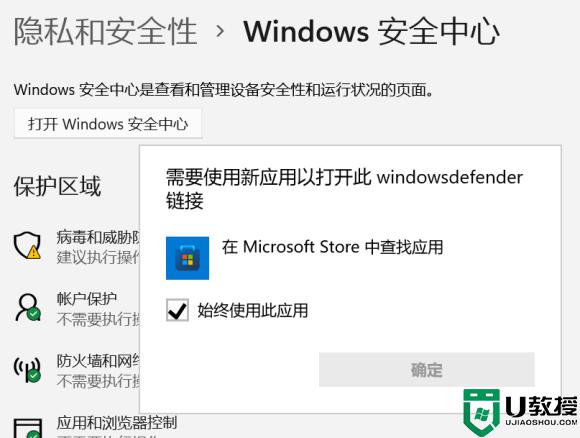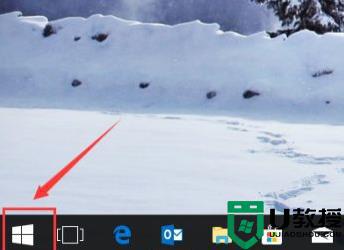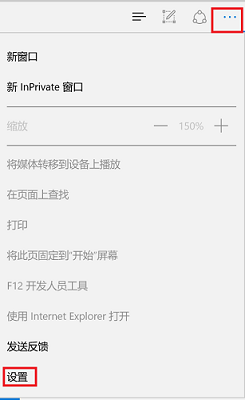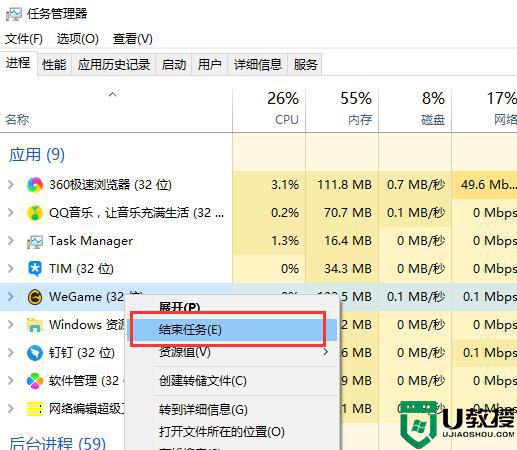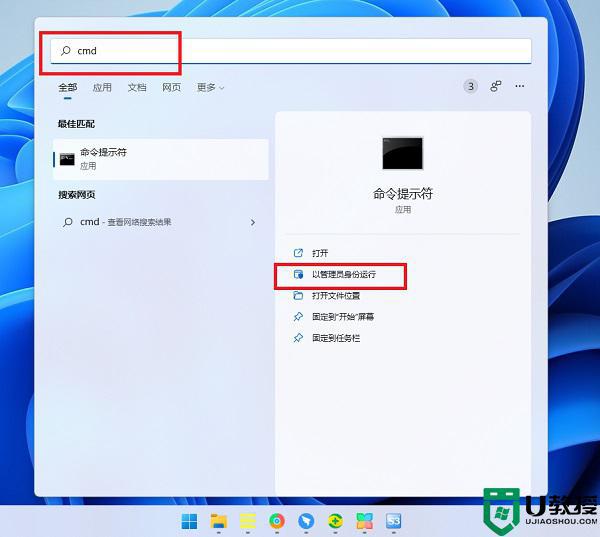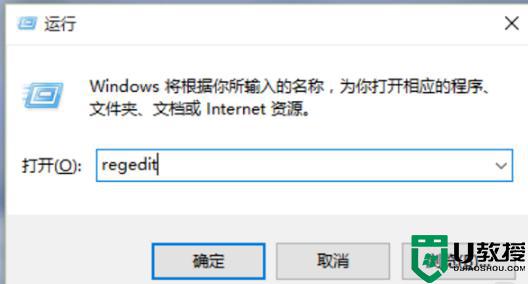Win11为什么打不开Steam win11安装steam打不开如何解决
时间:2022-07-17作者:huige
许多玩家在升级到win11系统之后,也都纷纷加入steam游戏平台,可是有一部分win11正式版系统用户在安装steam之后发现打不开,不知道为什么会出现这样的问题,不用担心,本文给大家讲述一下Win11打不开Steam的详细解决方法吧。
方法一:
1、首先尝试右键开始菜单打开“任务管理器”。
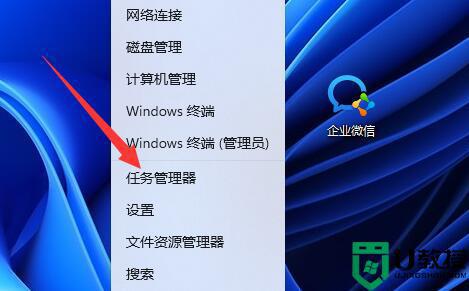
2、然后找到所有steam进程,将他们全部“结束任务”。
3、结束之后再打开steam,应该就可以正常打开了。
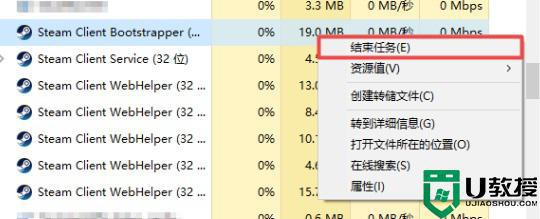
方法二:
1、如果结束进程不行,可以尝试按下键盘“win+r”打开运行。
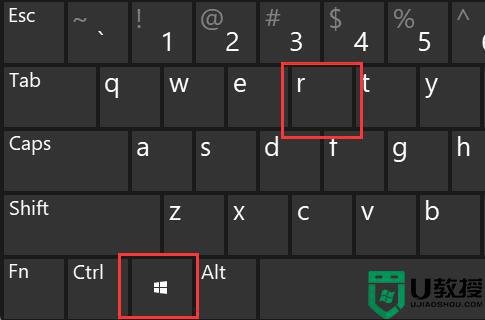
2、然后输入“cmd”并回车打开。
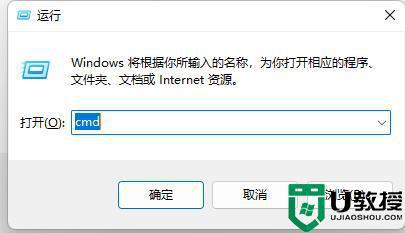
3、打开后输入“netsh winsock reset”回车再重启电脑试试看应该就可以了。
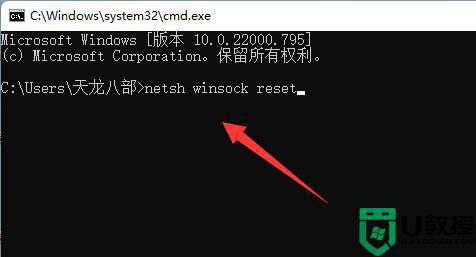
如果还是不行可以尝试开个加速器试试看。
上面给大家讲解的就是win11安装steam打不开的详细解决方法, 有遇到一样情况的用户们可以学习上面的方法步骤来进行解决吧。